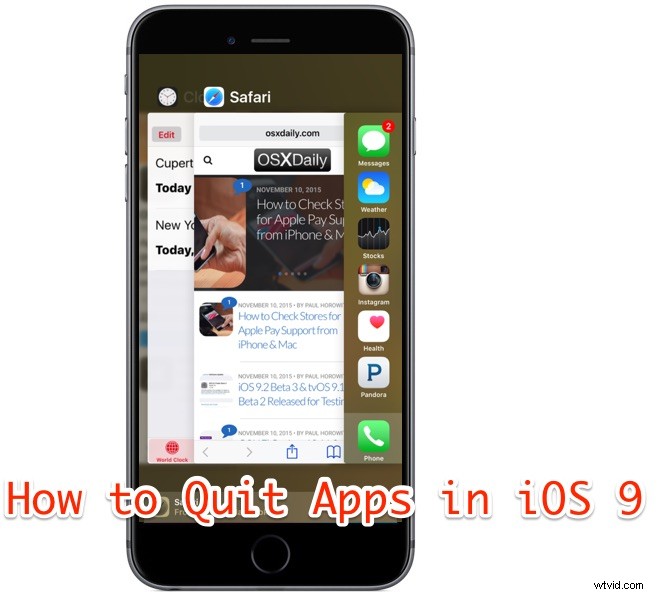
Salir y forzar el cierre de aplicaciones en iOS 10 e iOS 9 es fácil, ya sea que esté en un iPhone, iPad o iPod touch. Aunque la pantalla multitarea puede verse diferente en las versiones modernas de iOS que antes, el mecanismo básico para cerrar aplicaciones a la fuerza sigue siendo el mismo que en las versiones anteriores de iOS.
Con este método, puede salir de una sola aplicación o puede salir de varias aplicaciones al mismo tiempo desde el selector de aplicaciones de iOS. Tenga en cuenta que cuando cierra una aplicación de esta manera, en realidad cierra la aplicación por completo en lugar de simplemente cerrarla y pausarla, que es lo que sucede normalmente cuando deja una aplicación en iOS simplemente presionando el botón Inicio. Cuando realmente sales de una aplicación, si la vuelves a abrir, la aplicación debe reiniciarse por completo en lugar de simplemente actualizarse desde la memoria.
Cómo salir de una aplicación en iOS 10 e iOS 9 en iPhone, iPad y iPod touch
- Haga doble clic en el botón de inicio del iPhone, iPad o iPod touch; aparecerá la pantalla de cambio de aplicaciones multitarea
- Toca y mantén presionada una tarjeta de vista previa de la aplicación y desliza hacia arriba hasta que salga de la parte superior de la pantalla para salir de esa aplicación específica
- Repita el truco de deslizar hacia arriba para salir de otras aplicaciones como desee, puede deslizar hacia la izquierda y hacia la derecha para navegar por el selector de aplicaciones como de costumbre para salir de las aplicaciones que no se muestran en la pantalla inicial
- Presiona el botón de inicio una vez o toca cualquier aplicación para salir del selector de aplicaciones
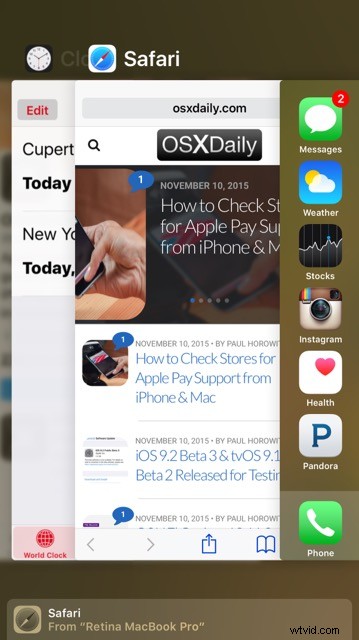
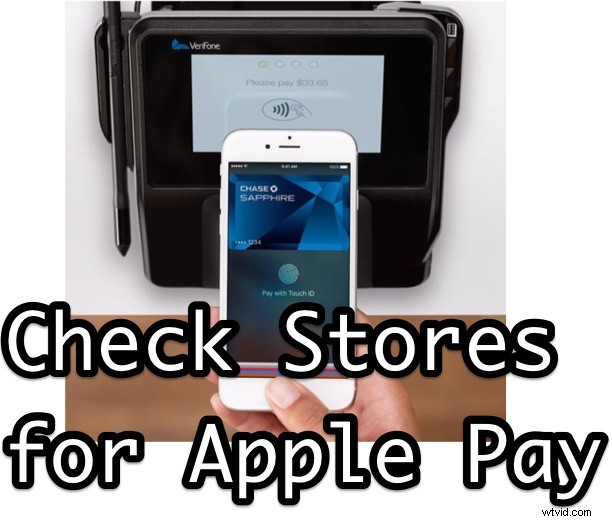
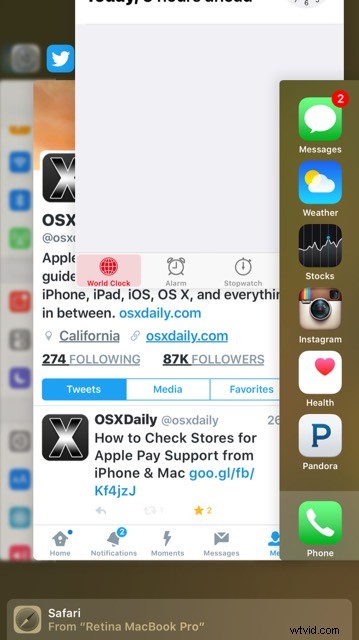
El siguiente video muestra cómo cerrar aplicaciones en iOS 10 e iOS 9 en un iPhone Plus:
Puede continuar cerrando varias aplicaciones al mismo tiempo usando multitoque para tomar varias aplicaciones y deslizar cada una de ellas hacia arriba fuera de la pantalla al mismo tiempo, esa función funciona igual que antes en versiones anteriores de iOS.
Tenga en cuenta que no hay muchas razones para salir de las aplicaciones en iOS, ya que el sistema operativo maneja la memoria y los recursos automáticamente al pausar las aplicaciones en segundo plano. No obstante, salir de las aplicaciones y cerrarlas puede ser deseable por algunas razones, y forzar el cierre de las aplicaciones sigue siendo un método confiable para solucionar problemas de una aplicación que falla en iOS.
Como puede ver, la capacidad de salir de aplicaciones en iOS 10 o iOS 9 es bastante similar a salir de aplicaciones en iOS 7 e iOS 8, excepto que la apariencia del selector de aplicaciones es diferente ahora, con un aspecto de tarjetas apiladas superpuestas en el panel multitarea. , en comparación con las miniaturas individuales ofrecidas anteriormente. No obstante, los usuarios de iPhone, iPad y iPod touch aún pueden salir fácilmente de las aplicaciones desde esta pantalla, y todavía usa el método de deslizar hacia arriba como antes.
